Замена чернил на Epson Stylus Photo R240
Проверка уровня
Когда заканчиваются чернила, в верхнем левом углу ЖК-дисплея появляется значок H. Для проверки уровня выполните следующее.
1. Нажмите на кнопку Настройка.
2. Нажмите на кнопку l или на кнопку r, чтобы отобразить экран Проверка уровня, затем нажмите на кнопку x Пуск.
На дисплее отобразится графическая информация об уровне оставшихся чернил.
Появляется, если чернил осталось мало.

3. Чтобы завершить проверку уровня, нажмите на кнопку x Пуск.
Когда они заканчиваются, подготовьте заранее новый для замены.
Вы не сможете печатать, когда он опустеет.
Меры предосторожности при замене
Перед заменой прочитайте все инструкции этого раздела.
При попадании чернил на кожу тщательно смойте их водой с мылом. При попадании в глаза немедленно промойте их водой. Если после этого сохранятся неприятные ощущения или ухудшится зрение, немедленно обратитесь к врачу.
Не передвигайте печатающую головку самостоятельно, этим вы можете повредить принтер.
Когда кончаются, печать не может продолжаться, даже если остались в остальных.
Оставляйте пустой в принтере, пока не приобретете замену. Иначе чернила, оставшиеся в дюзах струйной головки, могут высохнуть.
Даже если вы установите ранее использовавшийся, все содержащиеся в нем могут быть использованы. Так как некоторое количество тратится при каждой установке, поскольку устройство автоматически проводит их инициализацию.
Замена
ЖК-дисплей | Шаги | | | Убедитесь, что питание принтера включено, но он не печатает, а затем откройте крышку принтера |
ЖК-дисплей   Шаги Сделайте следующее: Если чернила в закончились: По значку на ЖК-дисплее определите, какой из них опустел, и затем нажмите на кнопку x Пуск. Если чернила заканчиваются: Проверьте уровень чернил. Затем нажмите на кнопку Настройка. Нажмите на кнопку l или на кнопку r, чтобы отобразить экран Замена, затем нажмите на кнопку x Пуск. Когда появится экран подтверждения, снова нажмите на кнопку x Пуск Нажмите на кнопку x Пуск и откройте крышку принтера. Он медленно передвинется в положение замены.  Не передвигайте печатающую головку вручную, чтобы не повредить принтер. Чтобы передвигать ее, всегда нажимайте на кнопку Пуск ЖК-дисплей   Шаги Выньте новый из упаковки. Вынимая его из упаковки, будьте осторожны, чтобы не сломать крючки сбоку. Не снимайте и не рвите наклейку, иначе из него могут вытечь чернила. Не прикасайтесь к зеленой микросхеме на передней поверхности. Это может привести к повреждению.  Всегда устанавливайте новый сразу после извлечения старого. Если он установлен неправильно, печатающая головка может засохнуть, что приведет к невозможности печати Откройте крышку отсека. Возьмитесь за края пустого, который собираетесь заменить. 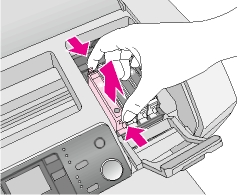  ЖК-дисплей Шаги    Опустите вертикально в гнездо. Нажмите на него, чтобы он защелкнулся на месте  После установки закройте крышку отсека и крышку принтера  Нажмите на кнопку x Пуск. Печатающая головка придет в движение, и начнется прокачка системы подачи чернил. Когда прокачка завершится, печатающая головка передвинется в обычное положение.  Индикатор P Вкл. продолжает мигать во время прокачки системы подачи чернил. Никогда не отключайте питание принтера, если этот индикатор мигает. Это может привести к неполной прокачке чернил. Если после того, как печатающая головка передвинется в обычное положение, появится сообщение об ошибке, возможно, он был установлен неправильно. Еще раз нажмите на кнопку чернил y Стоп/Сброс и переустановите его так, чтобы он защелкнулся на месте.
<<<назад
далее>>>
|